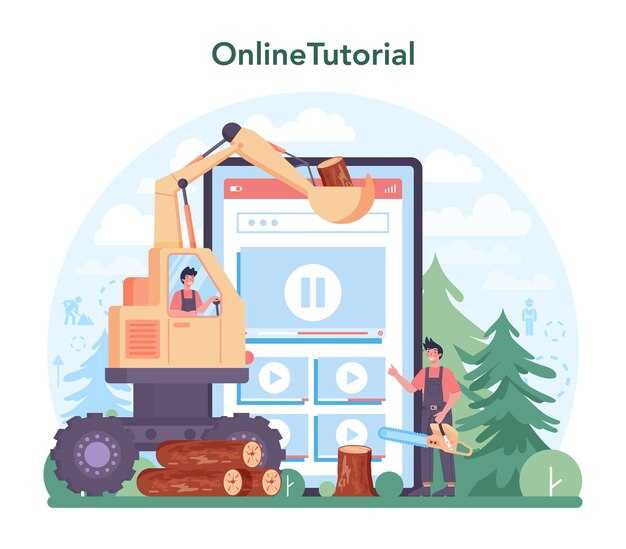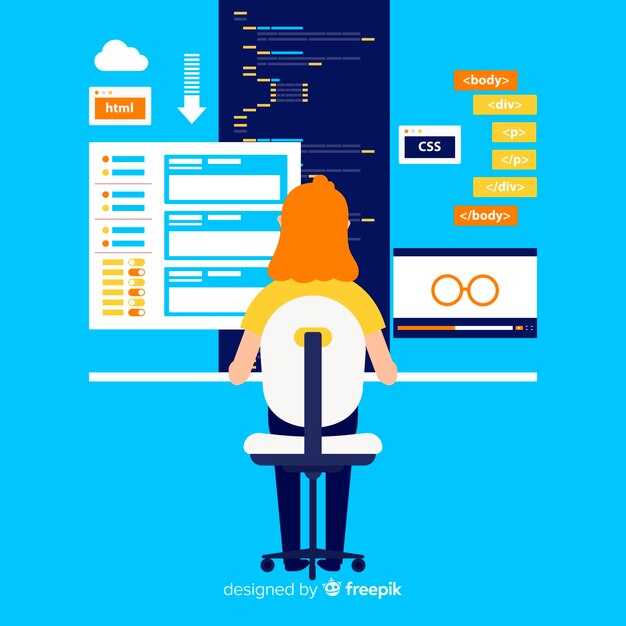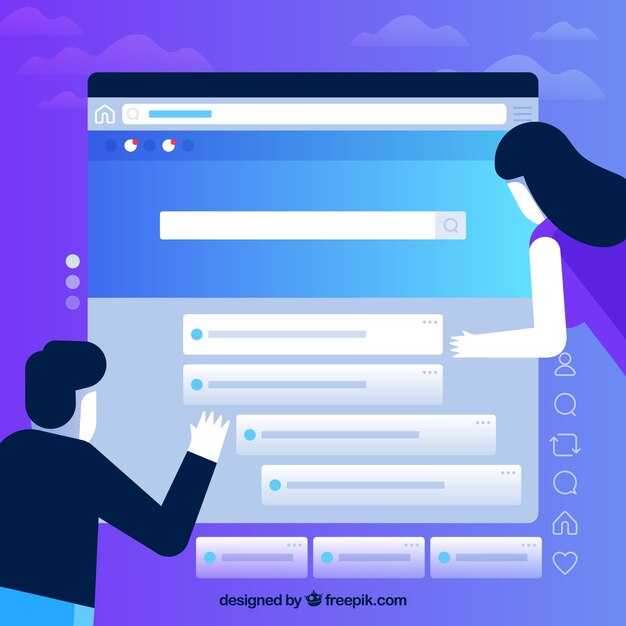Изучите Get Python – мощный инструмент для работы с одним из самых популярных языков программирования, Python. Этот ресурс предлагает пользователям и разработчикам отличные возможности для освоения языка и создания приложений. Если вы хотите легко установить Python и начать пользоваться его возможностями, перейдите на официальный сайт Get Python и следуйте пошаговым инструкциям.
В рамках нашего обзора вы получите представление о настройках среды, выборе подходящей версии Python, а также о необходимых инструментах и библиотеках. Все это поможет вам ускорить процесс обучения. Установка Python не займет много времени, а доступ к множеству ресурсов и документации значительно упростит ваше погружение в программирование.
Мы познакомим вас с основными принципами работы с Get Python, включая настройку окружения, нюансы работы с пакетами и советы по первым проектам. Прочитав эту статью, вы будете готовы к практическим задачам и уверенно сделаете первые шаги в мире программирования на Python.
Установка Python и его компонентов
Загрузите последнюю версию Python с официального сайта python.org. На странице загрузки выберите подходящий установщик для вашей операционной системы: Windows, macOS или Linux.
Для Windows выполните следующие шаги:
- Скачайте .exe файл.
- Запустите установщик и отметьте опцию «Add Python to PATH». Это обеспечит доступ к Python из командной строки.
- Следуйте инструкциям на экране, выбирая «Install Now» для быстрой установки.
На macOS используйте Homebrew для установки. Откройте терминал и выполните:
brew install python
Для пользователей Linux используйте пакетный менеджер вашей дистрибуции. Например, в Ubuntu выполните:
sudo apt update
sudo apt install python3
Кроме основного пакета Python, важно установить pip – менеджер пакетов для Python. Он обычно включен в установку Python, но если его нет, выполните:
python -m ensurepip --upgrade
Для установки дополнительных библиотек или пакетов используйте pip. Пример установки популярной библиотеки NumPy:
pip install numpy
Проверьте, что Python и pip установлены и доступны, выполнив команды:
python --version
pip --version
Теперь вы готовы к работе с Python. Удачи в ваших разработках!
Как выбрать версию Python для установки?
Выбирайте последнюю стабильную версию Python, так как она включает все обновления и исправления. На момент написания статьи это версия Python 3.11.x. Проверяйте актуальную информацию на официальном сайте Python, чтобы быть в курсе изменений.
Если вы начинаете проект с конкретной библиотекой или фреймворком, убедитесь, что они поддерживают выбранную версию Python. Некоторые библиотеки могут отставать от новейших изменений, поэтому стоит ознакомиться с их документацией.
Применяйте версию Python 2.7 только в случае необходимости, например, если вы работаете со старым кодом, который не совместим с Python 3. Однако, имейте в виду, что поддержка Python 2.7 завершена, и нет новых обновлений или исправлений безопасности.
Если вы только начинаете, выбор Python 3 является наилучшим решением. Эта версия активно поддерживается, и большинство современных ресурсов, туториалов и курсов работают именно с ней.
Обратите внимание на вашу операционную систему. Убедитесь, что версия Python совместима с вашей системой (Windows, macOS, Linux). Вы можете скачать нужный установщик с официального сайта.
Наконец, вам может быть полезен пакетный менеджер, такой как Anaconda, если планируете работать с научными библиотеками или данными. Anaconda упрощает управление версиями и пакетами, что особенно полезно для новичков.
Пошаговая инструкция по установке на Windows
Загрузите последнюю версию Python с официального сайта python.org. На главной странице нажмите на кнопку «Download Python для Windows». Это автоматически выберет подходящую версию для вашей системы.
Откройте загруженный файл установщика. Убедитесь, что вы отметили опцию «Add Python to PATH». Это упростит запуск Python из командной строки. Затем нажмите «Install Now» для начала установки.
Во время установки может появиться запрос на разрешение от системы. Нажмите «Yes», чтобы продолжить. Установщик завершит свою работу через несколько минут.
После окончания установки откройте командную строку. Для этого нажмите «Win + R», введите «cmd» и нажмите Enter. Введите команду python --version, чтобы проверить, установлена ли Python корректно. Вы должны увидеть номер версии, который вы устанавлили.
Чтобы установить пакетный менеджер pip, выполните команду python -m ensurepip. Это позволит вам устанавливать дополнительные библиотеки в будущем.
При необходимости установите IDE. Рекомендуем использовать PyCharm или Visual Studio Code для удобной работы с кодом.
Вы успешно установили Python на Windows. Теперь вы готовы писать и запускать свои программы!
Установка Python на macOS: особенности и советы
Для установки Python на macOS сначала проверьте, есть ли уже установленная версия. Откройте терминал и введите python3 --version. Если версия не установлена, скачайте последнюю версию Python с официального сайта python.org.
Скачанный файл будет в формате .pkg. Дважды щелкните по нему и следуйте инструкциям установщика. Это простая установка, которая должна занять не более нескольких минут.
После установки проверьте, что Python работает. Введите python3 в терминале. Вы должны увидеть интерактивный интерфейс Python. Чтобы выйти, наберите exit() или нажмите Ctrl + D.
Рекомендуется установить pip – менеджер пакетов для Python. В Python версии 3.4 и выше pip установлен по умолчанию. Проверьте его наличие командой pip3 --version.
Для управления различными версиями Python и пакетами используйте pyenv и virtualenv. Установите pyenv с помощью Homebrew, выполнив команду brew install pyenv. Затем добавьте следующее в файл .bash_profile или .zshrc:
export PATH="$HOME/.pyenv/bin:$PATH"
eval "$(pyenv init --path)"
После этого в терминале введите pyenv install 3.x.x, где 3.x.x – это нужная вам версия. Чтобы создать виртуальное окружение, используйте команду virtualenv venv, заменив venv на своё название окружения.
Также стоит установить интегрированную среду разработки (IDE). Популярные варианты: PyCharm, Visual Studio Code и Atom. Выберите тот, который вам удобнее, и установите его.
Следите за обновлениями Python и установленных пакетов. Регулярно обновляйте систему, чтобы поддерживать актуальность необходимых инструментов. Делайте это командой brew update для Homebrew и pip3 install --upgrade pip для обновления pip.
Настройка окружения Python на Linux
Для начала установите Python, если он еще не установлен. Откройте терминал и выполните команду:
sudo apt update sudo apt install python3 python3-pip
Проверьте версию Python:
python3 --version
С установкой pip, менеджера пакетов для Python, вы сможете легко добавлять библиотеки:
pip3 --version
Рекомендуется создать виртуальное окружение для изоляции ваших проектов. Перейдите в папку с проектом и выполните:
python3 -m venv venv
Это создаст подкаталог «venv». Чтобы активировать виртуальное окружение, используйте команду:
source venv/bin/activate
Теперь вы находитесь в виртуальном окружении. Все пакеты, установленные через pip, будут находиться в этом окружении, не влияя на глобальные настройки.
- Для установки пакета используйте:
pip install <название_пакета>
deactivate
Рекомендуется устанавливать редактор кода, например Visual Studio Code или PyCharm. Они упрощают написание кода и управление проектами. Просто скачайте необходимую версию с официального сайта и следуйте инструкциям.
Настройте системы управления версиями, например Git, чтобы отслеживать изменения кода:
sudo apt install git
Затем инициализируйте новый репозиторий:
git init
Обязательно ознакомьтесь с документацией и изучайте команды для более эффективной работы. Загляните в официальную документацию Python и используйте ресурсы по программированию для сохранения актуальных знаний.
Основы работы с Python и Get Python
Используйте Python для простоты и скорости разработки. Начните с установки Python через сервис Get Python, который предлагает удобные инструменты. Выберите подходящую версию для вашей операционной системы и следуйте инструкциям установщика.
После установки откройте терминал или командную строку. Проверьте, что Python установлен, введя команду:
python --version
или
python3 --version
Начните писать свой первый код. Откройте текстовый редактор и сохраните файл с расширением .py. Например, test.py. Запишите в файл:
print("Привет, мир!")
Запустите свой скрипт в терминале с помощью команды:
python test.py
или
python3 test.py
Используйте интерактивный режим Python, вводя команду python или python3 в терминале. Это позволит вам тестировать небольшие фрагменты кода на ходу.
Изучите основные конструкции языка:
- Переменные:
x = 10устанавливает значение. - Условия: Используйте
if,elif,elseдля проверки условий. - Циклы:
forиwhileпозволяют выполнять повторяющиеся действия. - Функции: Определяйте функции с помощью
def.
Подключайте сторонние библиотеки через менеджер пакетов pip. Например, для установки библиотеки NumPy используйте команду:
pip install numpy
Рекомендуется попробовать примеры кода и небольшие проекты. Создание игр, расчет математических задач или обработка текстов помогут закрепить навыки. Используйте ресурсы, такие как документация и обучающие курсы, чтобы расширить свои знания.
Не бойтесь экспериментировать! Чем больше вы практикуетесь, тем быстрее достигнете прогресса в Python и почувствуете уверенность в своих силах.
Создание первого скрипта: от простого к сложному
Первый скрипт на Python можно создать всего за несколько минут. Откройте текстовый редактор и сохраните файл с расширением .py. Начнем с простого «Hello, World!». Введите следующий код:
print("Hello, World!")Сохраните файл, затем выполните его в командной строке, используя команду python имя_файла.py. Этот шаг проверяет, правильно ли вы установили Python и завершаете первый этап.
Следующий шаг – создание скрипта для выполнения арифметических операций. Добавьте следующий код:
num1 = 10
num2 = 5
print("Сумма:", num1 + num2)
print("Разность:", num1 - num2)
print("Произведение:", num1 * num2)
print("Частное:", num1 / num2)Этот код позволяет выполнять базовые вычисления и понимать работу с переменными. Запустите его, чтобы увидеть результаты.
Теперь усложним задачу и создадим скрипт, который будет спрашивать имя пользователя и приветствовать его. Вот пример:
name = input("Введите ваше имя: ")
print("Привет,", name + "!")Этот код вводит личный элемент в вашу программу и демонстрирует использование функции input.
На следующем этапе можно реализовать небольшую игру, где пользователь угадывает число. Вот как это выглядит:
import random
number_to_guess = random.randint(1, 10)
guess = 0
while guess != number_to_guess:
guess = int(input("Угадайте число от 1 до 10: "))
if guess < number_to_guess:
print("Слишком мало!")
elif guess > number_to_guess:
print("Слишком много!")
else:
print("Поздравляю, вы угадали!")Эта программа использует циклы и условные операторы, что является важным шагом в изучении программирования.
Запуская эти сценарии, вы накапливаете опыт работы с базовыми концепциями Python. Постепенно добавляйте сложности, экспериментируйте и создавайте собственные проекты. Ваши навыки будут расти, если продолжать практиковаться и исследовать новые возможности языка.
Как использовать виртуальные окружения для проектов?
Создайте виртуальное окружение для каждого проекта, используя команду python -m venv имя_окружения. Это позволит изолировать зависимости и избежать конфликтов между библиотеками разных проектов.
Активируйте окружение с помощью команды:
- На Windows: имя_окруженияScriptsactivate
- На macOS/Linux: source имя_окружения/bin/activate
После активации терминал изменит свой вид, показывая название вашего окружения. Теперь все устанавливаемые пакеты будут находиться в этом окружении.
Установите необходимые библиотеки с использованием pip install имя_пакета. Если вам нужно сохранить список установленных зависимостей, выполните команду pip freeze > requirements.txt. Это создаст файл, который можно использовать в будущем для установки тех же зависимостей с помощью pip install -r requirements.txt.
Чтобы деактивировать окружение, просто введите команду deactivate. Это вернет вас в системное окружение.
При работе с проектами, которые требуют разные версии библиотек, создание отдельных виртуальных окружений – это единственно правильный подход. Он явно упрощает управление зависимостями, что делает ваш проект более надежным и удобным в поддержке.
Установка и работа с дополнительными библиотеками
Чтобы начать работать с дополнительными библиотеками в Python, используйте менеджер пакетов pip. Он входит в стандартную установку Python. Чтобы установить библиотеку, просто выполните команду в терминале:
pip install имя_библиотекиНапример, для установки популярной библиотеки NumPy используйте:
pip install numpyПосле завершения установки проверьте, что библиотека доступна, открыв интерпретатор Python и написав:
import numpyЕсли не возникло ошибок, библиотека установлена успешно.
Для работы с библиотеками стоит ознакомиться с их документацией. Большинство библиотек имеют свои страницы на платформе Read the Docs или GitHub. Там можно найти примеры использования, функции и возможности библиотеки.
Вы также можете создать файл requirements.txt, где перечислите все необходимые библиотеки и их версии. Это упростит будущие установки:
numpy==1.23.4
pandas==1.5.0Для установки всех библиотек из этого файла выполните:
pip install -r requirements.txtЕсли вам нужно обновить библиотеку, выполните:
pip install --upgrade имя_библиотекиЧтобы удалить библиотеку, воспользуйтесь командой:
pip uninstall имя_библиотекиСледите за версиями библиотек, иногда обновления могут вносить изменения в API, что повлияет на ваш код. Используйте виртуальные окружения с помощью tools, таких как venv или conda, чтобы избежать конфликтов между библиотеками в разных проектах.
Создайте виртуальное окружение с помощью команды:
python -m venv myenvАктивируйте его с помощью:
source myenv/bin/activate # для macOS/Linux
myenvScriptsactivate # для WindowsРабота с дополнительными библиотеками значительно расширит возможности вашего проекта. Используйте их, чтобы сделать код более функциональным и сосредоточиться на решении задач.